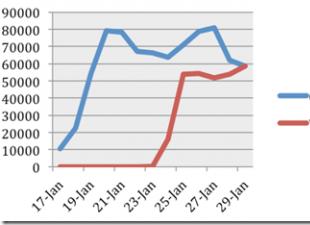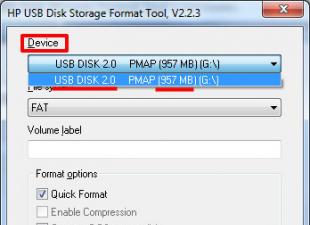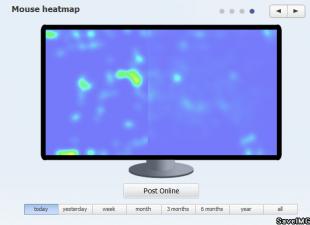Hello barátok. Néha az olvasók problémával fordulnak hozzám a megjegyzésekben, azt mondják: Nem tudok belépni a BIOS-ba, mit tegyek? Egyúttal arról számolnak be, hogy minden lehetséges kulcsot kipróbáltak, ami a BIOS-ba való belépésért felelős lehet. Hogyan lehet megoldani ezt a problémát? Az alábbiakban megvizsgáljuk ennek okát és megoldását egy konkrét példa segítségével az Acer laptopok egyedi modelljeivel. Szó lesz az UEFI BIOS elérésének alternatív univerzális módjáról is – egy futó Windows EFI rendszerről vagy egy cserélhető adathordozón lévő rendszer-helyreállítási környezetből.
Nem tudok belépni a BIOS-ba: mit tegyek?
Hogyan lehet bejutni a BIOS-ba, ha az erre szánt kulcsok nem működnek
Tehát, barátok, bizonyos kulcsok felelősek a BIOS-ba való belépésért a számítógép indításának szakaszában. Ezek a következők lehetnek: F2, Delete, Esc, Ctrl+Alt+Esc, Ctrl+Alt+Del, Ctrl+Alt+B, Ctrl+Alt+S, Ctrl+Alt+Esc. Ha új, korábban ismeretlen eszközzel dolgozik, véletlenszerűen kipróbálhatja azokat. De mindig nézze meg az alaplap vagy a laptop utasításait a pontos kulcsért vagy kombinációért. Ha nincsenek utasítások, akkor az interneten található információkat kell használnia.
De mi van akkor, ha nem tud belépni a BIOS-ba, és különféle billentyűkombinációkat próbált ki, beleértve az alaplap vagy laptop utasításaiban megadottakat is?
Nemrég egy olvasó a következő problémával kérdezte a megjegyzésekben:
Idézet: Julia
Segíts kérlek. Az Acer V5 571 laptop BIOS-ába nem tudok belépni.Sem az F2 sem más billentyű, sem ezek kombinációi nem segítenek. Ezt megelőzte a merevlemez cseréje, amire Win 7-et kellett telepíteni.Ez az első dolog. Másodszor, a kívánt Win 7-et telepítették erre az új merevlemezre egy másik laptopon, de az Acer laptop nem látja ezt a merevlemezt. És megjelenik az „Operaion sistem not found” üzenet. Ugyanakkor tökéletesen betölti a merevlemezt, amelyre a Win 10 telepítve van.
A tapasztalt felhasználók valószínűleg sejtették, hogy Julia problémája leginkább az, hogy a BIOS aktív UEFI-módja megakadályozza, hogy a Windows 7 elinduljon a laptopján. Vagy egy másik laptop segítségével telepítette a „Seven”-t egy lemezre MBR particionálási stílussal. Vagy GPT stílusú lemezen, de az Acer laptopon a Windows 7 rendszerindítását megakadályozza a BIOS-ba való felvétel. Mit tegyen Julia? Be kell lépnie a BIOS-ba, le kell tiltania az UEFI módot, át kell kapcsolnia Legacy-re.
Vagy ha külön is letilthatja a biztonságos rendszerindítást, csak azt, majd vagy telepítse újra a Windows 7-et egy üres, nem lefoglalt helyre, megtisztítva a lemezt a partíciószerkezettől, vagy konvertálja az MBR-lemezt GPT-re a Windows 10 vagy a LiveDisk környezetből. olyan programok, mint az AOMEI Partition Assistant, Paragon Hard Disk Manager, MiniTool Partition Wizard stb. Ezek nemcsak a merevlemez elrendezési stílusát változtatják meg, miközben megőrzik a partíciószerkezetet és a rajtuk tárolt adatokat, hanem megőrzik a Windows funkcionalitását is azáltal, hogy a „System Reserved” rendszerindító partíciót EFI rendszerindító partícióvá alakítják.
De hogyan tudja Julia végrehajtani ezeket a műveleteket, ha nem fér hozzá az UEFI funkcióihoz? Két lehetőség van a helyzet kezelésére:
- Az első az, hogy az UEFI-t egy futó Windows 10 környezetből kell beírni, és ha nem volt ilyen, akkor ennek megfelelően ez megtehető bootolható adathordozóról EFI Windows rendszerek helyreállítási környezetével;
- A második az eszköz BIOS-ának frissítése.
BIOS frissítés Acer V5 sorozatú laptopokhoz
A második lehetőség - a BIOS frissítése - nehéz út az átlagember számára, és ennek megfelelően végső megoldásként kell igénybe venni. És ez a recept nem működik minden eszközzel. De mindenképpen segítségére lehet az Acer V5 sorozatú laptopoknak, amelyekből olvasónk birtokolja az egyik modellt. Lényege, hogy hozzon létre egy flash meghajtót egy BIOS frissítő segédprogrammal, és indítsa el a laptopot erről a flash meghajtóról. Ezt a folyamatot részletesen bemutatja a YouTube-on található videó.
Hogyan lépjünk be az UEFI-be, ha a BIOS beviteli kulcsai nem működnek
Nos, most beszéljünk az említett univerzális, egyszerűbb módról az UEFI megadására, ha a BIOS belépési kulcsai nem működnek. Ha működő Windows 8.1 vagy 10 EFI rendszerünk van, az UEFI-t speciális rendszerindítási opciókkal lehet bevinni. Nyissa meg a Beállítások alkalmazást. Windows 8.1 rendszerben lépjen a „Frissítés és helyreállítás” szakaszra. Lépjen a „Helyreállítás” alszakaszhoz. A jobb oldalon a „Különleges letöltési lehetőségek” részt nézzük. Kattintson az „Újraindítás most” gombra.

A Windows 10 rendszerben ugyanez a lehetőség a „Frissítés és biztonság” részben, a „Helyreállítás” alszakaszban található.

Lépjünk a helyreállítási környezet műveletválasztó menüjéhez. Itt nem léphetünk be közvetlenül a BIOS-környezetbe, hanem egyszerűen válasszunk ki egy, az aktuális merevlemeztől eltérő rendszerindító eszközt, például egy flash meghajtót vagy DVD-t. Ehhez válassza az „Eszköz használata” lehetőséget.


Ha be kell lépnie a BIOS-ba, akkor a műveletválasztó menüben kattintson a „Hibaelhárítás” elemre.

Ezután - „Speciális beállítások”.


Kattintson az „Újraindítás” gombra.

És eljutunk a BIOS UEFI interfészéhez.
Hogyan lehet belépni a BIOS UEFI-be, ha a Windows nem indul el, vagy egyáltalán nincs telepítve? Elvileg nem magára a Windowsra van szükségünk, hanem annak helyreállítási környezetére. Ez a Windows 8.1 és 10 telepítési folyamatában valósul meg. Itt azonban két körülménynek kell találkoznia:
- A rendszerindító flash meghajtónak UEFI-nek kell lennie, például a Rufus segédprogram hozza létre az ISO-írási paraméterekkel, mint az alábbi képernyőképen;

- A számítógépnek pedig alapértelmezés szerint egy ilyen indítható USB flash meghajtóról kell indulnia, mint egy olyan eszközről, amely rendszerindítási prioritásban van azon merevlemez mellett, amelyen a Windows összeomlott vagy hiányzik.
Tehát a telepítési folyamat első szakaszában kattintson a „Tovább” gombra.

Kattintson a „Rendszer-visszaállítás” elemre.


Barátaim, sokan közületek, tapasztalt felhasználók, ismerik az egyik megfelelő WinPE alapú újraélesztési lemezt - , melynek lehetőségeit időről időre áttekintjük az oldal oldalain. Ha van egy biztonságos helyen tárolva rendszerhiba esetére, akkor nem kell aggódnia amiatt, hogy a Windows telepítési folyamatával rendszerindító adathordozót hoz létre. A rendszer-helyreállítási környezetet a Sagittarius Live lemezen futtathatja. Hozzáférés a Live disk menüben érhető el.

Indítsa el, és válassza ki a billentyűzetkiosztást.

Reset, frissítés és flash BIOS
Ha a BIOS szoftverhibát szenvedett, a Windowson keresztüli frissítés segíthet. Ez utóbbi esetben ennek megfelelően az operációs rendszernek el kell indulnia a számítógépen. A BIOS frissítésére vonatkozó utasításokat és szoftvereket az alaplap vagy laptop specifikációi között kell megtalálni a gyártó hivatalos honlapján. A legszélsőségesebb eset a sérült BIOS firmware visszaállítása programozó segítségével. Megnézheti, hogy ez elvileg hogyan történik. Barátaim azonban megfelelő felkészültség és tapasztalat nélkül nem javaslom, hogy folyamodjanak ehhez a fajta akcióhoz. Ha nem bízik a képességeiben, jobb, ha kapcsolatba lép egy számítógépes technikussal.
21.12.2017
Hogyan lehet belépni a BIOS-ba a számítógép kikapcsolása nélkül. Hogyan lépjünk be a BIOS-ba: módszerek PC-hez és minden laptophoz.
Előbb vagy utóbb sok felhasználónak szembesülnie kell azzal a kérdéssel, hogy ez Windows 7-en vagy bármely más rendszeren hasznos lehet-e az operációs rendszer összeomlásakor és újratelepítésekor, amikor a terjesztés cserélhető adathordozón van, vagy további paraméterek engedélyezése esetén. Nézzük a főbb módszereket. Ez később hasznos lehet.
Általános információ
Mielőtt elkezdenénk megvizsgálni a BIOS engedélyezésének kérdését a Windows 7 rendszerben, és elvégezzük a szükséges beállításokat, nézzük meg, mi ez a rendszer, és miért van rá szükség.
Egyszerűen fogalmazva, a BIOS a számítógépen elhelyezett kis eszköz, amelynek memóriájában a számítógépes rendszerbe telepített eszközök hardverösszetevőiről és beállításairól minden alapvető információ tárolódik.

Ezen túlmenően a BIOS beállítása ("Windows 7" vagy bármely más operációs rendszer használatos) lehetővé teszi teljesen eltérő rendszerindítási sorrend beállítását, a hardver jellemzőiről szóló információk megszerzését, maguknak az eszközöknek vagy azok további képességeinek engedélyezését vagy letiltását, valamint sőt túlhajtja a processzort.
Windows 7 rendszeren: szabványos módszer
Most térjünk át a fő problémára. Hogyan lehet engedélyezni a BIOS-t Windows 7 rendszeren? Igen, nagyon egyszerű. Bármely alaplapgyártó kezdetben beágyaz egy BIOS chipet, és speciális billentyűk használatát feltételezi a belépéshez.

Bizonyára sok, például helyhez kötött számítógépes terminál tulajdonosa észrevette, hogy a bekapcsolás pillanatában, miután a rendszer hangszórója jelzi, hogy a BIOS ellenőrizte az összes „hardver” komponenst, a képernyő közepén vagy alján látható. egy felirat, amely arra kéri, hogy nyomja meg ezt és azt, majd indítsa el a BIOS-t.
Leggyakrabban ez a sor Nyomja meg a Del gombot a Setup (vagy valami hasonló) futtatásához. Így a BIOS engedélyezésének kérdése a Windows 7 rendszeren megoldható a Del gomb megnyomásával. A gyártótól függően azonban előfordulhat, hogy ez a technika nem hatékony.
Leggyakrabban ez a laptopokra vonatkozik. Itt a helyzet valamivel bonyolultabb, mivel a használt billentyűk eltérőek. A legtöbb esetben azonban a használt billentyűk az F2, F12, F1, Esc, ritkábban - F3, vagy olyan kombinációk, mint a Ctrl + Del + Esc (vagy Ins), vagy az Fn + F1. Általános szabály, hogy laptopokon több alapvető kombinációt használnak, amelyek a kezdeti rendszerindító képernyőn jelennek meg a felirat után, amely arra kéri, hogy egy bizonyos nyomást használjon a BIOS-ba való belépéshez. Igaz, ez a sor nagyon rövid ideig jelenik meg a képernyőn, ezért azonnal figyelni kell rá. Elvileg, ha a felhasználónak nem volt ideje megnézni, hogy melyik kulcsra van szüksége, újraindíthatja, és az üzenet megjelenésekor nyomja meg a szünet gombot (Pause/Break key).
Windows 7 rendszeren, és tekintse meg az alapvető információkat
Most néhány szó arról, amit a legtöbb felhasználó egyszerűen nem tud. Az a tény, hogy minden Microsoft operációs rendszernek van egy speciális rendszerinformációs szakasza. És a „hét” sem kivétel. Itt nemcsak a hardver-, szoftverkörnyezetről vagy magáról az operációs rendszerről tekinthet meg adatokat, hanem a BIOS-ról is tájékozódhat. Erre gyakran szükség lehet, ha egy újabb BIOS firmware-t telepít.

Természetesen beléphet ebbe a szakaszba a start főmenüből, adminisztrációs eszközök vagy segédprogramok segítségével (minden magától a Windows verziójától függ), de jobb, ha univerzális megoldást használ - írja be az msinfo32 parancsot a " Futtatás” menü, melynek neve + R . A kezdőoldal általános információkat és alapvető adatokat tartalmaz.
Érdekes, hogy a rendszerinformációs komponensek folyamatosan frissülnek, ezért is lehet néha látni, hogy a BIOS működési móddal szemben van egy felirat, miszerint az elavult. Mit jelent? Ez csak azt jelenti, hogy le kell cserélnie a BIOS firmware-t egy újabbra. De ezt bizonyos ismeretek nélkül kategorikusan nem javasoljuk.
Utószó helyett
Itt valójában arról van szó, hogyan lehet engedélyezni a BIOS-t a Windows 7 rendszeren. Amikor a beállításokról van szó, rendkívül óvatosnak kell lennie. Azonban még mindig vannak ajánlások. Például a rendszer dátumát és idejét kizárólag a BIOS-ban kell beállítania, nem pedig a rendszerben, a megfelelő beállításokat a tálcáról hívva. Ezenkívül a BIOS-beállításokban engedélyezheti a további funkciókat, például a hipervizort (virtualizációs technológia), valamint megváltoztathatja az eszközök prioritását a rendszerindítási sorrendben, hogy az első eszköz optikai lemezt vagy normál flasht tudjon használni. hajtás.
Általában minden paramétert visszaállíthat a gyári beállításokra stb. Természetesen használhatja az alaplap gyártójának „natív” segédprogramjait, de általában nem teszik lehetővé a BIOS finomhangolását. Erről azonban most nem beszélünk, hiszen a fő és a kiegészítő paraméterek beállításairól elég sokáig beszélhetünk.
Egyszerű szavakkal.
A BIOS-ba való belépéshez meg kell nyomnia egy speciális gombot a számítógép bekapcsolásakor (az első képernyővédőnél) - leggyakrabban ez F2 vagy Töröl:

Tipp: Az első rendszerindító képernyő egy kulcsot jelezhet, amellyel elindítható a BIOS. Ez a felirat a jobb vagy a bal alsó sarokban található.
Ha az operációs rendszer indítóképernyője megjelenik a képernyőn, az azt jelenti, hogy nem lehetett belépni a BIOS-ba. Előfordulhat, hogy számítógépének más kulcsa vagy kombinációja van. Íme ezek teljes listája az előfordulás gyakorisága szerint:
|
|
Lépjen be a BIOS-ba egy laptopon
Nincs alapvető különbség a normál számítógép és a laptop között. A BIOS megnyitásához a fent leírt módszert kell használnia.
A kényelem kedvéért itt van egy táblázat a népszerű laptopgyártókról és a BIOS-ba való belépéshez szükséges kulcsról:
*Más kulccsal rendelkező modellek is elérhetők. Használja a táblázatot útmutatóként, de ha nem segít, próbálkozzon más gombokkal.
Egyes laptopok nem teszik lehetővé a BIOS-ba való belépést, ha akkumulátorról üzemelnek. Először csatlakoztassa a hálózathoz.
Ha a rendszer azonnal elindul (Windows 10/8)
Az input/output rendszer (UEFI) új verziója a Windows 8 és 10 rendszerrel együtt támogatja az operációs rendszer azonnali betöltését - nincs lehetőség a kívánt billentyű megnyomására, ezért nem léphet be a BIOS-ba.
Ha ezt a helyzetet tapasztalja, indítsa újra a Windowst, miközben lenyomva tartja a billentyűt Váltás.

Az újraindítás helyett a „Művelet kiválasztása” ablakot fogjuk látni - kattintson a gombra Hibaelhárítás(Windows 10):

Vagy Diagnosztika(Windows 8):



Miért kell megnyitni a BIOS-t?
Az alap I/O rendszer számos beállítást tartalmaz, amelyek segítségével szabályozhatja számítógépe működését. Íme a BIOS-ban leggyakrabban változó beállítások listája:
- az operációs rendszer telepítéséhez.
- A merevlemez indítási sorrendjének megváltoztatása.
- Az alaplapba épített eszközök engedélyezése és letiltása.
- Automatikusan bekapcsolja a számítógépet, ha áramellátást kap.
Személyi számítógép, táblagép, laptop - sok kütyüt naponta használnak az emberek munkához, tévésorozatok nézéséhez, internetezéshez és egyéb célokra. Időről időre felmerül az igény a rendszer újratelepítésére, a PC-beállítások módosítására, és aktuálissá válik a BIOS-ba való belépés kérdése a szükséges manipulációk elvégzése érdekében. Gyakran van egy tipp a fő bejelentkezési oldalon, de egy ilyen egyszerű feladat néha nehézségeket okoz, mivel a különböző típusú BIOS-ok, a laptopok márkája és a számítógépen lévő rendszerek esetében különböző billentyűket vagy azok kombinációit kell megnyomnia.
Miért lehet szükség a BIOS-ba való belépésre
Sokak számára a BIOS-ba való belépés egy probléma megoldásához kapcsolódik - újratelepítés, operációs rendszer megváltoztatása. Valójában segítségével több fontos kérdés is megoldható a számítógép vagy laptop működésének javítása érdekében, illetve néhány adat megtudható a működéséről. A bios segítségével a következő manipulációkat hajthatja végre:
- Ellenőrizze a számítógép működőképességét. Lehetőség van adatok beszerzésére a számítógép állapotáról, például a processzor hőmérsékletéről.
- Állítsa be a rendszer dátumát és idejét. Ezt a műveletet minden alkalommal végre kell hajtani a BIOS-beállítások visszaállítása után, mivel a dátum/idő konfigurációk velük együtt változnak.
- Csatlakoztassa vagy tiltsa le az egyes PC-funkciókat.
- Módosítsa azt a lemezt, amelyről az operációs rendszer indul. A BIOS megnyitása után a felhasználó önállóan kiválaszthatja és kijelölheti azt a helyet, ahonnan az operációs rendszer elindul. Ezek lehetnek merevlemezek, CD-k, DVD-k vagy flash meghajtók. Több meghajtóbeállítást is megadhat, amelyekről az operációs rendszer elindítható. Például, ha valamilyen oknál fogva a letöltés nem az első adathordozóról történt, akkor a másodiktól fog megtörténni.
- Csatlakoztassa vagy válassza le a számítógépbe integrált alkatrészeket. Például a hangkártya vagy a videokártya letiltható.
- Túlhúzza a számítógépet. Az eszköz működésének javítására, teljesítményének vagy sebességének növelésére, vagy a processzor felgyorsítására nem szabványos frekvencia és feszültség paraméterek állíthatók be.

- Telepítse újra az operációs rendszert, azonosítsa és javítsa a működésével kapcsolatos problémákat.
- Ellenőrizze a számítógép konfigurációját és normál működését, inicializálja az összes összetevőt.
- Javítsa ki a problémát, ha az Android-alapú táblagép lefagy, vagy a modul nem látja a csatlakoztatott eszközöket.
BIOS és fő típusai
Sokan nem egyszer hallottak a biosról, nagyjából értik is, hogy miért van rá szükség, de hogy mi az, hogyan lehet belépni a BIOS-ba, milyen típusok vannak, az nem teljesen világos. Mielőtt megvizsgálná a rendszerbe való bejelentkezéssel és a vele való munka bonyolultságával kapcsolatos kérdéseket, meg kell értenie ennek a szónak a jelentését. A BIOS egy alapvető bemeneti/kimeneti rendszer, amely az operációs rendszer betöltéséért, az egyes PC-komponensek működéséért és a hardverrel való interakcióért felelős.

Lényegében a BIOS egy nagyszámú mikroprogram, amelyek a táblán vannak rögzítve. Vannak olyan rendszertípusok, amelyekben a fő különbség az interfész és a bejelentkezési mód:
- Díj (Phoenix-Award). Ennek a BIOS-nak van egy munkaterülete - egy kék ablak.

- AMI (Amerikai Megatrendek).
- Főnix.
- DTK (Dalatech Enterprises CO).
- UEFI.
- ALR (Advanced Logic Research).
Hogyan lehet belépni egy laptop vagy számítógép BIOS-ába
A BIOS-ba való belépéshez meg kell nyomnia egy bizonyos gombot a billentyűzeten vagy ezek kombinációját. Az, hogy melyik kulcs segít elindítani a bios-t, a rendszer típusától és a laptop márkájától függ. A számítógép indításakor gyakran megjelenik a képernyőn a számítógépre vonatkozó információ, és megjelenik egy tipp, hogy mire kell kattintani. Általában egy ilyen üzenet a képernyő közepén vagy alján található, és így néz ki: „Nyomja meg a Del gombot a beállításhoz való belépéshez”; a törlés helyett egy másik billentyű vagy kombináció jelenhet meg. A készülék bekapcsolása után azonnal meg kell nyomni a gombot.
![]()
Hogyan lépjünk be helyesen a BIOS-ba:
- A Díj megadásához használja a Del (Delete) vagy a Ctr+Alt+Esc billentyűt.
- AMI esetén – F2, Delete.
- ALR – F2 vagy Ctr+Alt+Esc.
- Phoenix - Ctr+Alt+Esc, Ctr+Alt+S, Ctr+Alt+Ins.
- AMD - F1.
- DTK – Escape (Esc).
Más gombkombinációk is használhatók:
- Ctrl+Del+Alt
- Ins+Ctrl
- Ctrl+Alt
- Ctrl+Alt+Enter

Bejelentkezési funkciók különböző márkájú laptopokon
A laptop típusától és márkájától függően a BIOS-ba való belépés módja eltérő lehet. Gyakran előfordul, hogy a készülék minden indításakor megjelenik egy tipp a nyitóképernyőn, de néha a kívánt gomb vagy kombináció megtalálásához érdemes időt szánni a „próbálkozásra” vagy a gyártó hivatalos honlapján tájékozódni, ill. programozói fórumok. Az eszközmodell mellett fontos szerepet játszik a rendszer típusa és verziója.
Hogyan kell helyesen belépni a BIOS-ba különböző laptopokon:
- Lenovo (Lenovo) - a BIOS-ba való belépéshez nyomja meg és tartsa lenyomva a „ThikVantage” gombot, amíg a menü vagy az F12 meg nem jelenik.
- Toshiba (Toshiba) Portege, Satellite, Tecra – nyomja meg az Escape gombot, Tecra Phoenix BIOS-szal – F1.
- Acer – F2, F1, Ctr+Alt+Esc.
- Acer Aspire – F2, Del.
- Asus (Asus) – a Setup menübe való belépéshez nyomja meg az F2 gombot.
- Sony – F2, F3, F1 a Vaio számára – F2.
- Dell - F3 vagy F1.
- Hewlett-Parkard (HP Pavilion, Tablet) – F1.
- Samsung (Samsung) - F2, F12, F8, Del, Esc.
- eMachine – Törlés.
- MSI – F1, F2, F12, Törlés.
- Compaq - F10.

Ha a számítógép jelszót kér a BIOS-ba való belépéshez
Gyakran jelszót helyeznek el a BIOS-ban; ez beállítható a beállítások mentésére, vagy egy laptop vagy többfunkciós számítógép védelmére a rendszer más felhasználók általi megváltoztatása ellen. De a memória trükkös dolog, és gyakran előfordul, hogy elfelejtik a titkos kódot, és egyszerűen be kell jelentkezni a rendszerbe. Több sikertelen próbálkozás után a képernyő elsötétül, és a felhasználó pánikba esik. De minden nem olyan ijesztő, számos lehetőség van a BIOS rendszerbe való belépéshez jelszó nélkül:
- Keressen egy „Clear CMOS” jumpert laptopja vagy számítógépe alaplapján, amely törli a memóriát, beleértve a jelszót is. A kulcs helyének megtalálásához először el kell olvasnia az utasításokat és az alaplap diagramját.
- Távolítsa el a CMOS akkumulátort legalább tizenkét órára, lehetőleg egy napra. Ezután csatlakoztassa újra, és indítsa el a rendszert. Ennek a lehetőségnek a hátránya a hosszú várakozási idő.
- Mérnöki jelszó megadása az alaplaphoz a bios kód helyett. A módszer hátránya, hogy nem használható régebbi BIOS-verziókhoz.
Az ilyen problémák jövőbeni elkerülése érdekében:
- Állítson be jelszót a BIOS-ba való belépéshez kivételes esetekben.
- Írja le a jelszót olyan helyre, ahol biztonságosan tárolható, és szükség esetén gyorsan megtalálható.

Mi a teendő, ha nem tud belépni a BIOS-ba
Gyakran adódnak problémák, amikor nem tud bejelentkezni a rendszerbe. Ennek több oka is lehet:
- Rossz billentyűt vagy billentyűkombinációt választott a bevitelhez. Ellenőrizze újra a laptop modelljét és verzióját. Ki kell próbálni más lehetőségeket és kombinációkat.
- Az operációs rendszer indítása a kívánt billentyű lenyomása előtt indult el. Érdemes gyorsabban lenyomni.
- Egyes problémák megoldásához törölnie kell a memóriát, és vissza kell állítania a gyári beállításokat a „CMOS törlése” kapcsolóval.

Videó arról, hogyan léphet be a bios-ba Windows 8 rendszeren
A BIOS-ba való belépés Windows 8 operációs rendszert futtató számítógépen nehézségeket okozhat.A munkavégzéshez ismernie kell a felületet és az eszköz ezzel a szoftverrel való működésének főbb jellemzőit. Hogyan lépjünk be a BIOS-ba G8-on:
- Nyissa meg a „Beállítások” részt, amely lent található a jobb oldali menüben.
- Alul találjuk a „Számítógép beállításainak módosítása” gombot.
- A megjelenő „PC beállítások” menüben válassza ki az általános beállításokat, és kattintson a „Speciális rendszerindítási beállítások” gombra. Ezt követően a számítógép vagy a laptop újraindul.
- Válassza ki a menüpontokat a menüben: Diagnosztika – További paraméterek – Firmware paraméterek. Az átmenetek után a képernyőn megjelenik egy gomb a számítógép újraindításához. Kattintson rá a BIOS-ba való belépéshez.
- Újraindítás után megnyílik a bios, majd végig kell menni a menüpontokon. A BIOS-ba való belépés folyamatának és az operációs rendszer újratelepítésének lépései megtekintéséhez nézze meg a videót részletes magyarázattal és képernyőképekkel:
Hogyan lehet bejelentkezni? Ezt a kérdést nagyon gyakran lehet hallani. Különösen azoktól a felhasználóktól, akik rendelkeznek. Szóval, hogyan lehet belépni a BIOS-ba? Ennek érdekében újra kell indítania a számítógépet.
Ha a számítógép már ki van kapcsolva, csak kapcsolja be. Amikor a letöltés elkezdődik, és a képernyőn megjelenik a szöveg, meg kell nyomnia egy speciális gombot a BIOS előhívásához.
A legtöbb esetben a BIOS-ba való belépéshez a klasszikus kulcs a DELETE. Azonban, ha laptopja, netbookja vagy többfunkciós számítógépe van, kivételek lehetségesek. Ügyeljen a képernyőn megjelenő szövegre; előfordulhat, hogy melyik billentyűt kell megnyomnia a BIOS-ba való belépéshez.
Ha nincs ilyen üzenet, vagy nincs ideje elolvasni, akkor ki kell találnia.
A BIOS-ba való belépéshez használható kulcsok:
- TÖRÖL
Billentyűkombinációk is használhatók a BIOS-ba való belépéshez, bár ez meglehetősen ritka.
- Ctrl+Alt+Esc
- Ctrl+Alt+S
- Ctrl+Alt+Ins
- Ctrl+Alt
- Ctrl+Alt+Del
- Ctrl+Alt+Enter
- Fn+F1
- Ctrl+Ins
Mi az a BIOS
BIOS (BIOS, alap bemeneti/kimeneti rendszer) Ez egy köztes kapcsolat a hardver és a számítógép operációs rendszere között. A BIOS felismeri a számítógéphez csatlakoztatott összetevőket, ellenőrzi azokat és elindul. A felhasználó egy speciális héjjal rendelkezik, amellyel módosíthatja a BIOS beállításait.
Lényegében a BIOS egy speciális szoftver, amely az alaplapon található speciális chipre van írva. Az alaplapon egy akkumulátor is található, amely táplálja a memóriát a dátum, az idő és a BIOS-beállítások tárolására. Ha leválasztja az akkumulátort, az összes BIOS-beállítás visszaáll az alapértelmezett értékre.
Mindenki számára van BIOS. Amikor bekapcsolja a gépet, a fekete képernyőn megjelenő üzenetek a sípszó megszólalása és az operációs rendszer betöltésének megkezdése előtt a program egyik eljárásának végrehajtása eredménye. Lehet, hogy nem túl tapasztalt PC-felhasználók tudnak róla, de soha nem próbáltak belépni a BIOS-ba, és nem hajtottak végre semmilyen manipulációt. Mindent részletesen elmondunk.
Mi az a BIOS
Szoftver nélkül a számítógép csak egy csomó hardver. Ahhoz, hogy működni tudjon, indításkor először be kell tölteni valamilyen szoftverrel, amelyet egy csak olvasható memóriaeszközben (ROM) kell tárolni. A Windows vagy bármely más operációs rendszer túl sok helyet foglal el. Kezdetben a gépnek el kell indítania a BIOS-t. Ennek a programnak a neve az angol rövidítés átírásában alap bemeneti/kimeneti rendszer».
A gép bekapcsolásakor minden alkatrészét ellenőrzi, beállítja a módokat és elindítja az operációs rendszer betöltőjét. A BIOS-verziót nem lehet egyszerűen lecserélni, az alaplap egy nem felejtő chipjében van tárolva. Igaz, újra lehet frissíteni, de ez egy meglehetősen bonyolult eljárás. Vegye figyelembe azt is, hogy a régebbi gépeken számos művelet még operációs rendszer nélkül is végrehajtható, például zenehallgatás. Maga a Windows pedig az első verziókban csak egy kiegészítő volt a BIOS-hoz, bővítve a képességeit.
Miért mész be a BIOS-ba?
Soroljuk fel azokat az okokat, amelyek miatt be kell lépnie a BIOS-ba:

Ez nem egy teljes lista. Ha számítógépét nem csak a Windowsból, hanem a BIOS menün keresztül is vezérli, növelheti számítógépe hatékonyságát és teljesítményét.
A BIOS típusai
Ma a BIOS három fő típusa különböztethető meg:
- Díj;
- UEFI.
Az első kettő nem csak egymás között, hanem a verzióktól függően is kissé eltér interfészben, de a működési elve szinte azonos.
UEFI- egy innovatív termék, amely viszonylag nemrég jelent meg. Saját grafikus felülettel rendelkezik, intuitív és lehetővé teszi az egérrel való munkát. Ezenkívül a segítségével az operációs rendszer sokkal gyorsabban töltődik be.

Szabványos bejelentkezési módszerek
Nem mindegy, hogy a számítógépen Windows 7 vagy Windows XP, vagy régebbi verzió fut-e. Alapértelmezés szerint a legtöbb gép azt jelenti, hogy a BIOS-ba az F1 vagy a Delete billentyű megnyomásával léphet be rendszerindításkor (az utódiagnosztikai eljárás során, a hangjelzés előtt). Egyes alaplapgyártók azonban más kulcsokat vagy azok kombinációit is hozzárendelik; a pontos beírás módját megtudhatja az adott alaplap vagy a számítógép dokumentációjában. Ha nem állnak rendelkezésre papíralapú utasítások, mindig találhat elektronikus változatot, de nem mindig oroszul. Ezenkívül a betöltési folyamat során megjelenik egy tipp, ha van ideje elolvasni. Általában valami ilyesmi Nyomja meg az F1-et a Setup megnyitásához" azt jelenti, hogy meg kell nyomnia az F1 billentyűt.

Ha még mindig nem találta meg a kulcsot vagy azok kombinációját, és a kérdés az, hogyan lépjen be a BIOS-ba, akkor felsoroljuk a főbb lehetőségeket a legnépszerűbb és legelterjedtebb PC-ket és alaplapokat gyártó cégek számára. Hogyan lehet belépni a BIOS-ba nem asztali számítógépen, hanem laptopon - az eljárás ugyanaz, csak néhányukon használható az Fn billentyű, amely az asztali számítógépeken nem található.
- IBM- F1, F2, CTRL + Alt + Beszúrás, CTRL + Alt + Delete.
- ACER- F1, F2, CTRL + Alt + ESC.
- DELL- F1, F2, F3, Törlés, Fn + F1.
- HEWLET-PACARD- F1, F2.
- SONY- F2, F3.
- TOSHIBA- ESC, F1.
- ASUS- F2, Törlés, CTRL + F2.
- LENOVO- F1, F2, F12.
- COMPAQ- F10.
A kevésbé gyakori márkák ugyanazokat a beállításokat használják a BIOS-ba való belépéshez. Amint látja, nincs belőlük túl sok, és könnyen lehet válogatni közöttük.
Annak érdekében, hogy a rendszer indításakor legyen ideje megnyomni egy billentyűt vagy billentyűkombinációt, szinte minden felhasználó a következő módszert használja: a gép bekapcsolásával egyidejűleg gyorsan ismételni kezdi a megnyomásokat. Néha, különösen, ha meg kell nyomnia egy billentyűparancsot, a PAUSE megnyomása segít a rendszerindítás szüneteltetésében, de nem minden rendszeren. Ha nincs ideje, hagyja betölteni az operációs rendszert, indítsa újra az újraindítást, és ismételje meg az összes műveletet. De egy másik nehézség is felmerülhet, amelyet az alábbiakban tárgyalunk.
Még akkor is, ha a megfelelő sajtó nem működik
Néha az alaplapra vonatkozó utasításokból pontosan tudja, hogyan kell megnyitni a BIOS-t, de ez nem működik. Valószínűleg van USB-billentyűzete, és egy másik, a porthoz csatlakoztatott eszköz blokkolja.

Két kiút van:
- szabadítson fel minden USB-csatlakozót, és csak a billentyűzetet hagyja meg;
- ha van csatlakozó, csatlakoztasson egy normál PS/2 eszközt.
Ezután a BIOS-ban kell lennie.
Hogyan lehet belépni a BIOS-ba, ha a rendszer nagyon gyorsan indul
Ez a probléma a modern Windows 8 és újabb számítógépeken fordul elő, amelyek rendelkeznek UEFI, és a normál merevlemez helyett szilárdtestalapú meghajtó található. Ezekben a rendszer azonnal elindul, és nem csak a tippet olvashatja, hanem egy billentyűt is megnyomhat.

De van kiút, mivel ezekben az operációs rendszerekben a rendszer betöltésekor beléphet a BIOS-ba.
Bejelentkezés a Windows 8 rendszerbe

A műveletek sorrendje a következő lesz:
- Nyomja meg a Win + C gombot. A Win gombot leggyakrabban az operációs rendszer logója és a hullámos ablakok jelzik.
- válassza a " Lehetőségek", meg lehet jelölni" Beállítás"vagy csak egy fogaskerék.
- Megtalálja " Beállítások megváltoztatása».
- válassza a " Gyakoriak».
- Ezután válassza a " Különleges letöltési lehetőség"És Indítsa újra most.
- Ezután a megnyíló ablakban válassza a „ Diagnosztika».
- Akkor keresd meg " Extra lehetőségek».
- Állítsa le a kijelölést "".
- Nyomja meg újra az újraindítást.
A lépések végrehajtása után a Windows 8 UEFI BIOS menüjébe kerül.
Bejelentkezés a Windows 10 rendszerből

Az eljárás szinte ugyanaz, mint a „nyolcban”.
A legtöbb PC-felhasználó tud a BIOS létezéséről, néhánynak még fogalma is van a funkcióiról és céljáról. Ugyanakkor az átlagos felhasználónak nem kell közvetlenül hozzáférnie a BIOS-hoz. Sok éven át minden nap számítógéppel dolgozva az emberek nem tudják, hogyan kell belépni a BIOS-ba, és mire lehet szükség. Eközben bizonyos műveletek, például az operációs rendszer újratelepítése flash meghajtóról vagy a hardverelemek engedélyezése/letiltása lehetetlen a BIOS-beállítások módosítása nélkül. Mindenki számára hasznos lesz megérteni, hogy mi ez.
Mi az a BIOS és mire való?
A BIOS (BIOS, angolul BasicInput/Output System) egy információbeviteli/kimeneti rendszer, amely a hardver és a számítógép operációs rendszere között kommunikál. Információkat tartalmaz a számítógép összes elemének összetételéről, konfigurációjáról és aktuális állapotáról, meghatározza az operációs rendszer rendszerindítási sorrendjét, valamint küldési funkciókat lát el a felügyeleti rendszerek és a biztonság érdekében. A BIOS kód egy speciális chipen található, megfelelő jelölésekkel az alaplapon. Frissíthető, pl. újra rögzíteni, de ez a vállalkozás összetett és kockázatos.
 A rendszerindítási sorrend megváltoztatásához (amely a számítógépre telepített operációs rendszer újratelepítésekor használatos), lépjen a Boot fülre.
A rendszerindítási sorrend megváltoztatásához (amely a számítógépre telepített operációs rendszer újratelepítésekor használatos), lépjen a Boot fülre.
A BIOS-hoz való hozzáférés leggyakoribb módja a rendszerindítási sorrend megváltoztatása. Az operációs rendszer flash meghajtóról történő telepítésekor az első számként be kell állítania az USB boot-ot, különben az első újraindítás után a számítógép telepíti a régi rendszert, és a folyamat végtelen körben halad. Ezenkívül más műveletek is végrehajthatók:
- Módosítsa vagy térjen vissza a gyári (optimális) beállításokhoz.
- A processzor üzemmódjának megváltoztatása.
- Információk beszerzése a processzor hőmérsékletéről.
- Ventilátor üzemmód vezérlése.
- Bizonyos portok vagy funkciók engedélyezése/letiltása stb.
A változtatások elvégzése után a program felkínálja a választást, hogy elmenti azokat, vagy változatlanul hagyja a beállítást. Ehhez meg kell nyomnia a megfelelő gombokat.
Figyelem! A BIOS-beállítások módosítása radikálisan megváltoztathatja az alaplap és a processzor működési módját. A felkészületlen felhasználó számára egy ilyen lépés nemkívánatos következményekkel jár, beleértve az alkatrészek teljes meghibásodását. A tettei lényegének pontos ismerete és megértése nélkül semmit sem szabad megváltoztatni.
Van-e különbség az UEFI BIOS futtatása között?
A fő különbség az, hogy az UEFI (Unified Extensible Firmware Interface) nem BIOS. Ez egy hasonló funkciókkal rendelkező firmware, amelyet a hardver és az operációs rendszer közötti interakció azonos céljára hoztak létre. Ugyanakkor az UEFI-t 64 bites rendszerekre tervezték, ami kiemeli, és nem alkalmazható minden számítógépre. A fejlesztők azt állítják, hogy a jövő az UEFI-é, amely elavultsága és alacsony képességei miatt kiszorítja a BIOS-t. Az UEFI már ma több memóriához fér hozzá, nem korlátozza a lemezek méretét, képes működni az illesztőprogramokkal és magasabb szinten kommunikálni az operációs rendszerrel. A gyakorlatban az UEFI egy másik köztes operációs rendszerré válik. A számítógép UEFI-n keresztül történő elindítása csak hardveres támogatással lehetséges, ami csak az új alaplapokon érhető el, így egyelőre a BIOS-ban van kiválasztva a rendszerindítás típusa.
Hogyan lehet belépni a BIOS-ba asztali számítógépen vagy laptopon
A merevlemezre rögzített programokkal ellentétben nem léphet be a BIOS-ba úgy, hogy egyszerűen rákattint egy bizonyos ikonra. Ezt a számítógép bekapcsolása után kell megtenni, de még a Windows betöltési képernyőjének megjelenése előtt. Ezenkívül a különböző gyártók saját módszereiket rendelik hozzá az alaplapjaikhoz. A felhasználó gyakran ül, és nem tudja, hogyan kell belépni a BIOS-ba, mert a belépéshez hozzárendelt kulcs nem az, amelyet valaki tanácsolt neki, és a monitor kezdőképe a másodperc töredéke alatt villog, nem engedve, hogy lássa, melyik kulcsra van szüksége. meg kell nyomni. Ezen kívül számos bejelentkezési lehetőség is létezik, bár általában nem mindegyik érhető el. Nézzük meg őket közelebbről:
Szabványos bejelentkezési mód
Leggyakrabban a standard módszert használják. A számítógép indításakor egy kép villog a képernyőn, amely jelzi a gombok különböző kombinációit bizonyos parancsok végrehajtásához. Ezek közé tartozik a BIOS Setup, vagy valami ilyesmi: „Nyomja meg a Del gombot a BIOS beállításához”. Leggyakrabban a „del” vagy az „F2” gombot kell megnyomni, de lehetnek más lehetőségek is, amelyekről a kezdőkép tájékoztat. Javasoljuk, hogy folyamatosan nyomja meg a kívánt gombot, hogy ne hagyja ki a megfelelő pillanatot. Néha a kezdőkép néhány másodpercet késik, de leggyakrabban túl gyorsan villog. A letöltés szüneteltetéséhez a megfelelő pillanatban meg kell nyomni a „Szünet/Szünet” gombot, majd nyugodtan megvizsgálhatja a képernyőn megjelenő feliratot. Ha nem tudott időben rákattintani a megfelelő gombra, a Ctrl+Alt+Del billentyűkombinációval indíthatja újra a rendszerindítást. Alternatív megoldásként megnyomhatja az újraindítás gombot.
A BIOS-ba való belépéshez szükséges lehetséges gyorsbillentyűk listája
A BIOS-ba való belépéshez számos lehetőség áll rendelkezésre. A különböző BIOS-verziók fejlesztői saját kombinációkkal rendelkeznek:
 A különböző BIOS-fejlesztők különböző kulcsokat vagy billentyűkombinációkat kínálnak a BIOS-ba való belépéshez
A különböző BIOS-fejlesztők különböző kulcsokat vagy billentyűkombinációkat kínálnak a BIOS-ba való belépéshez
A számítógépek és laptopok gyártói beállítják saját billentyűkódjaikat:
 A számítógépgyártók úgy döntöttek, lépést tartanak a BIOS-fejlesztőkkel, és saját opciókat is kínálnak.
A számítógépgyártók úgy döntöttek, lépést tartanak a BIOS-fejlesztőkkel, és saját opciókat is kínálnak. Meg kell jegyezni, hogy az ilyen sokszínűség nem könnyíti meg a probléma megoldását, hanem éppen ellenkezőleg, szükségtelen zűrzavart okoz. Az egységes szabvány bevezetése ebben a kérdésben jelentősen megkönnyítette a kérdés megoldását, de a helyzetet eddig csak az új kombinációk folyamatos bevezetése nehezíti.
Jelentkezzen be a parancssor használatával
Azonnal tisztázni kell: lehetetlen közvetlenül a BIOS-ba belépni a parancssor segítségével. De lehet parancsot adni a számítógépnek az újraindításra, amely során a szokásos módon lehet bejelentkezni. Eljárás:
- A „Start” menüben kattintson a „Futtatás” lehetőségre (vagy nyomja meg egyszerre a Win és az R gombot).
- A megnyíló ablakban írja be a cmd parancsot.
- Megnyílik egy fekete parancssor ablak.
- Azt írjuk, hogy „shutdown.exe /r /o”, nyomja meg az „Enter” gombot.
Command Shift+Reboot
Ez a bejelentkezési lehetőség Windows 8 és 10 rendszeren használatos. A „Start” menüben kattintson a „Shut down” gombra, megnyílik egy előugró menü, amelyben a „Shift” billentyű lenyomva tartása mellett az „Újraindítás” gombra kell kattintania. .
 Bejelentkezés a Start menüből a Windows 8 és 10 rendszeren
Bejelentkezés a Start menüből a Windows 8 és 10 rendszeren Amikor a rendszer elindul, nyomja meg a megfelelő gombot (vagy kombinációt) a megfelelő időben a BIOS-beállítások előhívásához.
Belépés a BIOS-ba a „Recovery” segítségével (Windows 8 és 10 esetén)
A Windows operációs rendszer a 8-as és újabb verziótól kezdve rendszer-visszaállítási funkciót biztosít. Az eljárás a számítógép újraindításán megy keresztül, amely során lehetővé válik a BIOS-ba való belépés. Eljárás:
- A panelen (vagy a Start menüben, ha elérhető) nyissa meg a Beállítások lapot.
- A megnyíló ablakban válassza a „Számítógép beállításainak módosítása” lehetőséget.
- Lépjen a „Frissítés és helyreállítás” fülre.
- Nyissa meg a „Helyreállítás” elemet, a műveleti lehetőségek a jobb oldalon jelennek meg. A "Speciális rendszerindítási beállítások" részben található az "Újraindítás most" gomb. Ha rákattint, a számítógép újraindul, ami alatt a szokásos módon léphet be a BIOS-ba.
 Bejelentkezési lehetőség a Rendszer-visszaállításon keresztül Windows 8 és 10 rendszeren
Bejelentkezési lehetőség a Rendszer-visszaállításon keresztül Windows 8 és 10 rendszeren A BIOS indítása speciális gombbal, billentyűzet nélkül
Vannak módok a BIOS-beállítások egyszerűbb hardveres módszerekkel történő megadására. Egyes laptopokon (például Lenovo) van egy speciális gomb a billentyűzeten vagy a panelen, amelyre kattintva közvetlenül megnyílik a BIOS.
 A „ThinkVantage” gomb a Lenovo laptopokon egy másik egyszerű és gyors módja a BIOS-ba való belépéshez
A „ThinkVantage” gomb a Lenovo laptopokon egy másik egyszerű és gyors módja a BIOS-ba való belépéshez Ez a funkció nagyon felhasználóbarát, de sajnos csak bizonyos gyártók egyes modelljein található meg.
A rendszeregységek tulajdonosai számára a belépés az alaplapon található speciális gombbal érhető el, általában az akkumulátor közelében.
 Módszer haladó felhasználók számára - belépés a BIOS-ba az alaplap gombjával
Módszer haladó felhasználók számára - belépés a BIOS-ba az alaplap gombjával El kell távolítania a rendszeregység fedelét, de bizonyos esetekben ez a módszer lehet a legkényelmesebb vagy lehetséges.
egyéb módszerek
Figyelembe véve a javasolt opciókat, észreveheti, hogy mindegyik (kivéve a speciális közvetlen bevitel gomb megnyomását) elindítja a számítógép újraindítását, és nem engedélyezi közvetlenül a BIOS-t. Ezért a számítógép újraindításának hívására szolgáló bármely lehetőség további belépési módnak tekinthető.
Mi a teendő, ha jelszó szükséges a BIOS-ba való belépéshez
A BIOS-ba való belépéskor általában nincs jelszó beállítva, de egyes gyártók vagy javítócégek így védik a bejáratot. A legegyszerűbb módja a kívánt kombináció megadása, de gyakran elveszett vagy teljesen ismeretlen. Ilyen esetekben ki kell kapcsolni a számítógépet, le kell venni a rendszeregység fedelét, és ki kell venni a CMOS memóriát tápláló akkumulátort. Ez tartalmazza a jelszót. Az akkumulátor eltávolítása után 15 másodpercre zárja le az aljzat érintkezőit. Ezzel törli a CMOS-t és visszaállítja a jelszót. Ezt követően az akkumulátor behelyezése a helyére, a számítógép összeszerelése, bekapcsolása és jelszó nélküli bejelentkezés.
Emlékeztetni kell arra, hogy a BIOS-ban végrehajtott minden módosítás károsíthatja a számítógépet. Anélkül, hogy tudná, mi fog történni egy adott paraméter megváltoztatásakor, ne tegyen semmit. A „mi lesz, ha...” elve alapján tett kísérletek ebben az esetben teljesen elfogadhatatlanok. Ha nem biztos abban, hogy minden megfelelően történik, jobb, ha szakemberekhez fordul. Ez segít megoldani a problémát, miközben fenntartja a számítógép működőképességét, különösen a hardverét.
Sok felhasználó érdekli az a kérdés, hogyan lehet belépni a BIOS-ba a szükséges beállítások elvégzéséhez, vagy kiválasztani a Windows operációs rendszer számítógéplemezekről történő betöltésének prioritását. Közvetlenül a számítógép bekapcsolása után a felhasználó belép a BIOS-ba a beállítások módosításához.
BIOS (Basic Input/Output System) – az „alap bemeneti/kimeneti rendszer” célja, hogy felkészítse a számítógépet az operációs rendszer futtatására. A BIOS a számítógép alaplapján található chipekből és szoftverkódokból álló lapkakészlet.
A BIOS azonosítja és konfigurálja a számítógépes hardvert, ellenőrzi az eszközök működőképességét, meghatározza a rendszerindítási sorrendet PC-lemezekről (merevlemez, optikai CD/DVD-meghajtó), vagy csatlakoztatott rendszerindító eszközökről (külső merevlemez, indítható USB flash meghajtó stb.), elindítja a Windows operációs rendszert.
Kétféle BIOS létezik: a szokásos, mára elavult BIOS (Legacy BIOS), amely billentyűzet billentyűket használ, és a modern változat - UEFI BIOS, kényelmes grafikus felülettel, amely a billentyűk mellett támogatja a egér.
A nagy gyártók által kiadott BIOS-ok hasonló képességekkel rendelkeznek, és különböznek egymástól attól függően, hogy az alaplap gyártója milyen funkciókat épített be termékükbe. Az azonos gyártótól származó BIOS különbözik egymástól: interfész, képességek, eszköztől (laptop vagy asztali PC) vagy alaplaptól függően, különböző hardverkonfigurációkkal. Például néhány modern UEFI BIOS támogatja az orosz interfész nyelvet.
Kétféleképpen lehet belépni a BIOS-ba:
- közvetlenül a számítógép bekapcsolása után, az operációs rendszer elindítása előtt;
- futó operációs rendszerről, kezdve a Windows 8 és újabb verziókkal.
A legtöbb esetben a számítógép indításakor lép be a BIOS-ba. A BIOS-ba való belépéshez bizonyos billentyűzetbillentyűket használnak.
A PC bekapcsolása után a legtöbb számítógép képernyőjén megnyílik az alaplap képernyővédője vagy a laptopgyártó logója, és a képernyő bal alsó részén megjelenik egy angol nyelvű felirat, körülbelül a következő tartalommal: “ Nyomja meg a BIOS beállítás futtatásához”, amely arra kéri, hogy nyomjon meg egy bizonyos gombot a BIOS-ba való belépéshez. Előfordulhat, hogy ott vannak más kulcsok is, amelyek bizonyos műveletek végrehajtására szolgálnak a rendszer indítása előtt.
A felhasználó gyorsan megnyom egy vagy több billentyűt a számítógép billentyűzetén, majd megnyílik a képernyőn a BIOS vagy az UEFI BIOS (a BIOS modern verziója) ablak. Meg kell mutatnia bizonyos készségeket, mert a BIOS-ba való belépési lehetőség a számítógép elindítása után rövid ideig létezik. A sikeres bejelentkezés esélyének növelése érdekében nyomja meg többször a megfelelő gombot a BIOS-ba való belépés megerősítéséhez.
A BIOS-ba való belépéshez használt billentyűk a BIOS verzió fejlesztőjétől, az alaplap gyártójától és az eszköz gyártójától függenek: laptop vagy asztali számítógép. Emiatt nagyon sokféle lehetőség létezik, különösen a laptopok esetében. Néha ugyanazon gyártó termékei teljesen más kulcsokat használnak, az eszköz típusától és konfigurációjától függően.

Egyes számítógépek olyan gyorsan indulnak el, hogy a felhasználónak nincs ideje elolvasni a képernyőn megjelenő feliratot, vagy megnyomni a gombot a BIOS-ba való belépéshez, ha tudja. Különösen a Windows 10, Windows 8.1, Windows 8 operációs rendszerekben van egy gyorsindítási mód, amelyben nagyon nehéz időben reagálni abban a pillanatban, amikor meg kell nyomni a gyorsbillentyűt. Ezért ezeken a rendszereken van egy másik mód a BIOS-ba való belépéshez a Windows rendszerből.
A rendszerindítási folyamat szüneteltetéséhez nyomja meg a „Szünet/Szünet” gombot, hogy megtekinthesse a feliratokat a képernyőn. Igaz, ez a módszer nem mindig működik.
A cikkben utasításokat és táblázatokat talál a BIOS indításához használt billentyűparancsokkal asztali számítógépeken és különböző laptopmodelleken.
Hogyan lehet belépni a BIOS-ba a Windows rendszerből
Hogyan lehet belépni a BIOS-ba, ha ezt nem lehetett megtenni az operációs rendszer elindítása előtt? Az UEFI BIOS-szal rendelkező számítógépeken közvetlenül egy futó rendszerben léphet be a BIOS-ba. A Windows 10, Windows 8.1, Windows 8 operációs rendszerekben lehetőség van a BIOS-ba belépni az operációs rendszerből a billentyűzet használata nélkül.
Az operációs rendszer további rendszerindítási beállításait kell használnia. Ha meg szeretné tudni, hogyan léphet be a BIOS-ba Windowson keresztül, olvassa el a webhelyem részletes cikket (a blokk első hivatkozása).
Hogyan lehet letiltani a Windows Fast Boot módot
Ha meg szeretné növelni az időt, amíg a BIOS-ba való belépéssel kapcsolatos információk megjelennek a képernyőn, le kell tiltania a Windows Fast Boot funkciót a számítógépen.
Ehhez kövesse az alábbi lépéseket:
- Lépjen a Vezérlőpultra, válassza az "Energiagazdálkodási lehetőségek" lehetőséget.
- Az „Energiagazdálkodási lehetőségek” ablakban kattintson a „Bekapcsológomb műveletei” lehetőségre.
- A Rendszerbeállítások ablakban kattintson a Jelenleg nem elérhető beállítások módosítása hivatkozásra.
- Az opciók feloldása után törölje a jelet a „Gyors indítás engedélyezése (ajánlott)” melletti négyzetből, majd kattintson a „Változtatások mentése” gombra.

A Fast Boot funkció engedélyezve lehet az UEFI BIOS-ban, így ezt a funkciót ott is le kell tiltani.
Hogyan lépjünk be a BIOS-ba számítógépen: táblázat
Először nézzük meg, hogyan lehet belépni a BIOS-ba a számítógépen. Az asztali számítógépeken, a laptopokkal ellentétben, könnyebb belépni a BIOS-ba, mivel nincs olyan sokféle lehetőség, mint a laptopoknál. A BIOS-ba való belépés legnépszerűbb módja a „Del” billentyű; egyes alaplapmodelleknél néha az „F2” billentyűt is használják.

Amikor megjelenik az alaplap logója, gyorsan többször kell kattintania a megfelelő billentyűre a billentyűzeten. Ha a bejelentkezési kísérlet sikertelen, és a Windows normál indulását eredményezi, próbálkozzon újra, amikor újraindítja a rendszert.
A táblázat a BIOS-ba való belépéshez szükséges billentyűparancsokat tartalmazza a legnépszerűbb alaplapgyártók számára. Alapvetően ezek jól ismert tajvani cégek.
| Alaplap gyártó | BIOS verzió | Kulcsok |
|---|---|---|
| ASUS | AMI | Del |
| ASRock | AMI | Del |
| Gigabyte | AMI | Del |
| Gigabyte | Díj | Del |
| MSI | AMI | Del |
| Biostar | AMI | Del |
| ESC (elitcsoport) | AMI | Del |
| Intel | AMI | F2 |
| Intel | Intel | F2 |
| Foxconn | Főnix-díj | Del |
| Advantech | AMI | Del |
Hogyan lépjünk be a BIOS-ba egy laptopon: táblázat
A felhasználó megtudhatja, hogyan kell belépni a BIOS-ba a laptop dokumentációjában, ha rendelkezésre áll. A laptopokon leggyakrabban használt billentyűk az „F2”, „F8”, „Del”. Néhány Lenovo modell rendelkezik egy speciális gombbal a BIOS-ba való belépéshez, a Sony VAIO laptopokon pedig az „ASSIST” gombbal léphet be a BIOS-ba.
Egyes laptopokon további „Fn” billentyűt kell használnia, amelyet a fő billentyűvel együtt használnak. A BIOS elindításához egyszerre két billentyűt kell megnyomnia, például „Fn” + „F2”. Az ilyen billentyűparancsokat általában akkor használják, ha az eszköz „F1 - F12” funkcióbillentyűi és az „Fn” billentyű azonos színnel vannak kiemelve.
A laptopokon a BIOS-ba való belépéshez használt kulcsok táblázata.
| Laptop gyártó | BIOS verzió | Kulcsok |
|---|---|---|
| Acer | InsydeH2O | F2 |
| Acer | Főnix | F2 |
| Acer | F1, Del, Esc, Ctrl + F2, Ctrl + Alt + Esc | |
| ASUS | AMI | F2 |
| ASUS | F8, Ctrl + F2, Del, Ctrl + Del | |
| Dell | F2 | |
| Dell (régebbi modellek) | Fn + Del, Fn + F1, Fn + Esc, F1, F3, Ctrl + Alt, Alt + Enter | |
| HP | InsydeH2O | Esc → F10 |
| HP (régebbi modellek) | F10, Del, F2 | |
| Lenovo | AMI | F2 |
| Lenovo | InsydeH2O | Fn+F2 |
| Lenovo | Phoenix Secure Core | Fn + F2, F8, Del |
| MSI | AMI | Del |
| MSI | F2 | |
| Packard Bell (Acer) | Phoenix Secure Core | F2 |
| Samsung | Phoenix Secure Core | Esc (egyszer nyomja meg) |
| Samsung | F2, F10, Del, F8, Fn + F12 | |
| Sony VAIO | InsydeH2O | F2 |
| Sony | F8, F12 | |
| Toshiba | Főnix | F2 |
| Toshiba | InsydeH2O | F2 |
| Toshiba | F1, Esc | |
| eMachines (Acer) | Főnix | Del |
| Fujitsu-Siemens | AMI | F2 |
Hogyan lehet belépni a BIOS-ba egy HP laptopon
A BIOS elindításához HP laptopokon a típustól és a hardverkonfigurációtól függően különböző billentyűzetbillentyűket használnak.
- A legtöbb normál BIOS-szal rendelkező számítógépen gyorsan meg kell nyomnia az „F10” billentyűt többször.
- Az UEFI interfésszel rendelkező laptopokon be kell kapcsolni, majd azonnal meg kell nyomni az „F10” billentyűt.
- Normál módszer: nyomja meg a bekapcsológombot, majd az „Esc” gombot. A megnyíló menüben válassza ki a BIOS-ba való belépés módját: nyomja meg az „F10” billentyűt.
- Egyes HP modellek más billentyűket használnak: „F11”, „F8”, „F2”, „Del”.
Hogyan lehet belépni a BIOS-ba egy ASUS laptopon
Az ASUS laptopok típustól és konfigurációtól függően különböző kulcsokat használnak. A leggyakoribb lehetőség: az „F2” billentyű.
- Az X-sorozat főleg az "F2" és a "Ctrl" + "F2" billentyűket használja.
- A K-sorozatú készülékeken meg kell nyomni az „F8” billentyűt.
- Az UL/UX sorozat az „F2” billentyűket vagy a „Ctrl” + „F2”, „Fn” + „F2” billentyűkombinációkat használja.
- Az FX sorozatú laptopokon használja a „Del” billentyűt vagy a „Ctrl” + „Del” kombinációt.
- Más sorozatú Asus laptopokon a „Del”, „F9”, „F2” billentyűket vagy a „Ctrl” + „F2”, „Fn” + „F2” billentyűkombinációt használják.
Hogyan lépjünk be a BIOS-ba Lenovo laptopon
Egyes Lenovo laptopmodelleken van egy speciális gomb a BIOS-ba való belépéshez, ennek megnyomása után a megnyíló menüben kattintson a „BIOS Setup” elemre.
- A Yoga sorozatú modelleken az „F2” vagy az „Fn” + „F2” billentyűket használom.
- A legtöbb IdeaPad eszköz rendelkezik billentyűkkel a BIOS elindításához, más esetekben használhatja az "F8" vagy a "Del" billentyűket.
- Más Lenovo laptopokhoz az „Fn” + „F2” billentyűkombináció megfelelő.
Hogyan lehet belépni a BIOS-ba egy Acer laptopon
A BIOS elindításához az Aceren a típustartománytól függően számos billentyűzetbillentyűt használnak.
- Az Acer Aspire sorozat az „F2” vagy a „Ctrl” + „F2” billentyűket használja.
- A TravelMate és az Extensa sorozatú modellek az F2 vagy a Del billentyűket használják.
- Más eszközökön nyomja meg az „F1”, „Ctrl + Alt + Esc” billentyűket, valamint az „Fn” billentyűkombinációkat.
Hogyan lehet belépni a BIOS-ba egy Samsung laptopon
A Samsung BIOS-ba való belépés különböző gombokkal történik. Egyes Samsung laptopmodelleknél a következő lehetőség használatos: közvetlenül a számítógép bekapcsolása után csak egyszer kell megnyomnia az „Esc” gombot.
- Az RV513 sorozatban főként az „F2” billentyűt, néha pedig a „Del” billentyűt használják.
- Az NP300 sorozatú modelleken az „F2” billentyűt használják.
- Az ATIV Book termékcsaládban két modell használja az "F2" billentyűt, egy modell pedig az "F8" billentyűt.
- Az NP900 modell az "F12" billentyűt használja.
Bizonyos esetekben meg kell nyomnia az „Fn” billentyűt a fő billentyű mellett.
A cikk következtetései
A BIOS-ba való belépéshez az asztali számítógép vagy laptop elindítása után a billentyűzet billentyűit kell használnia. Az, hogy melyik billentyű engedélyezi a BIOS beviteli funkciót, a BIOS, az alaplap és a laptop gyártójától függ. A cikk utasításokat és táblázatokat tartalmaz billentyűparancsokkal, gyártótól vagy eszköztől függően, asztali számítógépekhez és laptopokhoz.
Tapasztalt számítógép és internet felhasználó
 sushiandbox.ru A számítógép elsajátítása - Internet. Skype. Közösségi média. Windows leckék.
sushiandbox.ru A számítógép elsajátítása - Internet. Skype. Közösségi média. Windows leckék.